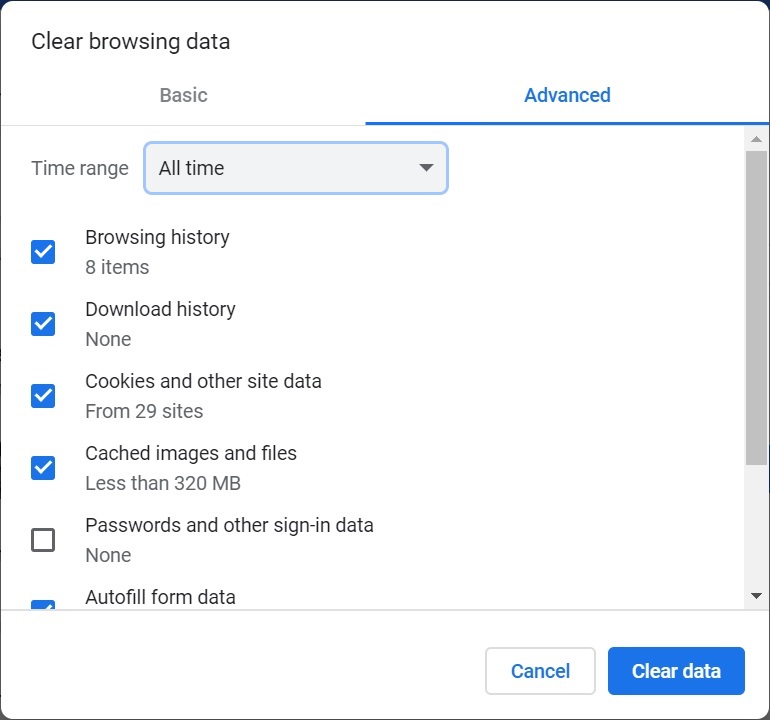De Chrome-browsercache wissen
U wordt aangeraden in de volgende situaties de browsercache en de inhoud van twee mappen in Windows te wissen voordat u een gewijzigd of bijgewerkt manifestbestand sideloadt of implementeert:
-
Als u in een eerdere sessie de invoegapplicatie Oracle Smart View for Office (Mac and Browser) hebt gesideload.
-
Als de optie "Functieondersteuning opnemen" is geactiveerd in het manifestbestand om te voorkomen dat deze fout wordt weergegeven:
Er is een probleem met het installeren van gebruikergedefinieerde functies in deze invoegapplicatie. Probeer deze invoegapplicatie opnieuw te installeren. Als dit probleem zich blijft voordoen, gaat u naar: https://aka.ms/customfunctions-troubleshooting.
Ga als volgt te werk om de cache in Chrome te wissen: